
Windows 10 принесла з собою новий веб-браузер Microsoft Edge (раніше відомий як проект spartan). Microsoft Edge браузер встановлений за замовчуванням на ПК і мобільних пристроях з Windows 10, замінивши Інтернет Експлорер 11 і мобільний Інтернет Експлорер.
Про браузері
У Microsoft Edge велика кількість чудових функцій, включаючи віртуальний помічник cortana, Режим читання і вміння робити анотації на веб-сторінках. Він також завантажує сторінки дуже швидко (і не тільки в бенчмарках).
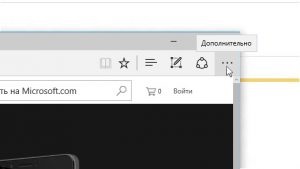
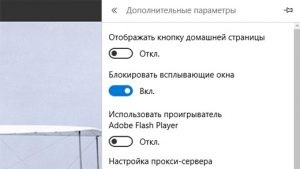
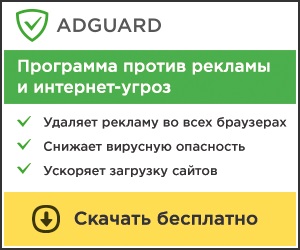
Справжній монстр. Найпопулярніший антібанера. Клікайте по картинці що б завантажити.
Первісна конфігурація може бути зроблена при запуску і згодом змінена. В налаштуваннях можна вибрати мову інтерфейсу, необхідність фільтрації протоколу https (захищених з'єднань) і режим фільтрації, інтернет-фільтр Adguard.
EdgeAdBlock має такі переваги:
EdgeAdBlock також має свої недоліки:
- EdgeAdBlock використовує файл hosts для Windows тому його може знадобитися оновити.
- Програми безпеки, такі як Avira або ESET часто розцінюють зміни в файлі hosts як атаки шкідливих програм. Інші програми анти-віруси, анти-sypware, брандмауери, можуть заблокувати файл hosts в Windows, щоб ніхто не зміг змінити його; в такому випадку вам доведеться вручну дозволяти EdgeAdBlock зміна у вашій системі файлу hosts.
- Так як EdgeAdBlock намагається змінити файл hosts, його можуть розглядати як вірус деякі програми для забезпечення безпеки. Це просто Хибнопозитивні срабативаеніе. Нічого іншого.
Як встановити EdgeAdBlock?
- Завантажити програму EdgeAdBlock
- Закрийте веб-браузер і всі запущені програми
- Двічі клацніть EdgeAdBlock.zip і витягніть всі файли в будь-яку папку
- Клацніть правою кнопкою миші на "EdgeAdBlock.Bat" і виберіть "запуск від імені адміністратора"
- Натисніть кнопку "продовжити" або "Так", щоб підтвердити підвищення прав керування обліковими записами
- Натисніть "1" щоб включити EdgeAdblock і натисніть "Enter" на клавіатурі.
Як видалити EdgeAdBlock?
- Закрийте веб-браузер і всі запущені програми
- Клацніть правою кнопкою миші на "EdgeAdBlock.Bat" і виберіть "запуск від імені адміністратора"
- Виберіть "2", що б відключити EdgeAdblock і натисніть "Enter"
- Видалити папку EdgeAdBlock.